什么是AirPods的空间音频?它是如何工作的,听起来是什么样子
- 技术相关
- 1年前
- 191
- 更新:2024-01-24 15:12:24
在基本层面上,空间音频是一种使声音看起来像是从三维传来的效果。在苹果将其应用于整个设备阵容之前,这在游戏耳机中很常见,从AirPods开始。但它听起来到底是什么样子,你需要什么才能体验到最佳的效果呢?我们已经测试了苹果公司的每一对耳机的空间音频,并详细说明了下面你需要知道的一切。
什么是空间音频?
空间音频是您可以通过耳机或扬声器体验的各种效果的总称。对于耳机来说,这是一个调整耳朵之间不同声音的平衡和频率响应的系统,以创造一种方向感。在某些情况下,它涉及到整合运动传感器和头部跟踪。苹果的最新版本甚至包括一个个性化工具,我们稍后会讨论这一点。
专门针对Apple设备的空间音频有四种基本类型:
Spatialized Stereo是其中最不令人印象深刻的,它是一种你可以应用于没有混合空间音频的音乐的效果。它试图从典型立体声录音的纯左右混合中诱使出一些方向性。效果可能很酷,但也可能听起来很糟糕(特别是在音乐中)。
Dolby Atmos的工作原理略有不同。Atmos不是简单地将音频混合到5.1或7.1声道(x.1是低频效果声道,或LFE,它没有方向性,传统上与低音炮隆隆声联系在一起),而是将各个音频源映射到您周围3D空间中的不同位置。它的目的是提供一种更加身临其境的空间感觉,类似于你在剧院或生活空间中获得的感觉。
尽管Dolby Atmos最初是电影和电视节目的领域,但一些艺术家开始将音乐与这种技术结合起来。例如,在环绕声系统上播放Bjork专辑Fossora,您可以听到从左前扬声器或右扬声器听不到(或至少听不到)的侧声道中的某些乐器和人声。
如果你想尝试混合音频和任何一种效果,最新版本的Apple Logic Pro包括了支持这两种效果的混合工具。
请记住,Atmos本质上是一种扬声器技术。Soundbar等扬声器使用倾斜的驱动器和声反射来促进接近高度的通道,并加入额外的卫星以实现真正的后方和侧方成像。相比之下,耳机的每只耳朵上只有一个音频源(我们过去见过一些使用不同声道的单独驱动器的“环绕立体声”耳机,但这些耳机表现不佳,因为它们没有为不同声源提供声学空间)。巧妙的处理和微调只能带你走到这一步。
空间音频的头部跟踪方面依赖于耳机内置的运动传感器,根据你的头部移动方式主动平移混合。这样做的目的是给你一种印象,所有的音频源都固定在你周围的特定点。这可能有点噱头,但它是有效的。如上所述,我们已经在耳机和游戏耳机上看到过这一功能,但它在耳机上的实现相对较新。将头部跟踪添加到Spatialized Stereo或Dolby Atmos中,可以为音频体验创造一种房间般的感觉,尽管本质上只是分层效果。
不过,动态头部跟踪现在不仅仅适用于音乐。FaceTime通话现在与动态头部跟踪一起工作,以帮助提供逼真的语音定位;它对群组FaceTime通话特别有用。
空间音频的工作原理是什么?
你不需要耳机来播放空间音频。最近的iPhone、iPad和基于硅片的Mac电脑都通过扬声器支持它。
对于Dolby Atmos内容,几乎所有可以与iOS设备配对的耳机都支持它(是的,我们指的是任何耳机,不仅仅是苹果或Beats的耳机)。在iPhone上的音乐应用程序中,启用Dolby Atmos下载并将Dolby Atmos切换到Automatic。只要有Dolby Atmos混音,您就可以收听。
对于Apple Music,搭载Apple H1或W1芯片的耳机在Dolby Atmos音频可用时默认播放。这份名单涵盖了苹果和Beats耳机,包括所有AirPods,以及Beats Flex、Powerbeats Pro和Studio Buds。
这个
如果你想要支持动态头部跟踪的空间音频,就会变得更短。这些耳机都有一个共同点:它们都有跟踪你头部运动的加速计。大多数还包括苹果的H1或W1芯片。Beats Studio Pro耳机是个例外。它们完全依靠带有陀螺仪和加速度计的内置惯性测量单元(IMU)来实现同样的效果。以下是在撰写本文时可用于空间音频和动态头部跟踪的产品列表。
如何启用(或禁用)空间音频
如果你打开iPhone的控制中心屏幕,你应该会看到你的配对AirPods(或其他兼容的耳机)在音量滑块的位置。按住此滑块,屏幕上将出现三个控件:大音量滑块、噪音消除开关(如果适用)和空间音频切换。
空间音频显示为立体立体固定、立体立体声头部跟踪或立体立体关闭。启用空间音频时,图标将变为蓝色-所有立体声音频,无论是在1975年还是2023年混合,都应该与固定和头部跟踪的空间音频效果一起工作。它甚至适用于单声道曲目,尽管效果往往不那么令人印象深刻。
当Dolby Atmos音频可用时,您仍然有相同的空间音频固定、空间音频磁头跟踪或空间音频关闭选项。但在使用时,这些屏幕选项上方会出现一个杜比Atmos图标,并在效果关闭时显示为Dolby Atmos Available。
空间音频听起来像什么?
如果你想要一个简单的空间音频演示,转到你的iPhone的蓝牙菜单,点击你的配对AirPods或其他兼容耳机旁边的图标。此时会出现一个屏幕,其中包含各种控制和有关您的耳机的一些信息。向下滚动,直到你看到空间音频菜单,上面有个性化的空间音频部分(我们接下来将讨论这一点)和一个查看和听取其工作原理的链接。当您点击此按钮时,演示将以立体声中由钟声和振动器驱动的音频循环开始;然后您可以按空间音频来体验具有打开效果的循环。
起初,音频听起来就像是经过了不同类型的混响和均衡器,但稍微移动一下头部,效果就会变得更加明显。把你的头向右转,振动器就在你的左耳。向左转,它就会回到你的右耳。当摇床就在你的正前方时,你会有一种感觉,它是房间里的一个物体,有一种独特的空间感,而不是立体声混合中的东西–这是一个很酷的效果。
但将这种效果应用于实际的音乐并不会带来几乎一致的体验。记住,这项技术涉及不同的空间化立体和头部跟踪方面。一般来说,通过在混合使用Dolby Atmos的轨道上启用这两种效果,您可以获得最佳体验。另一方面,在原本不打算以这种方式听到的混音上拍打空间化立体声效果并不会带来愉快的收听体验。
什么是个性化空间音频?
苹果现在为空间音频体验提供个性化的配置文件。使用iPhone上的TrueDepth摄像头,这项功能可以测量你的头骨和耳朵的形状。在加密数据后,苹果会将其与现有的配置文件进行比较,以创建适合您的理想配置文件。
这个过程–有点像自拍和指纹扫描的混合体,但对你的脸来说–大约需要一分钟。一旦前置摄像头扫描了足够多的面部,你就可以分步骤测量两只耳朵。把相机放在头的一侧拍摄耳朵像听起来一样尴尬,但你的手机会告诉你,如果瞄准不准,就重试。
测试结束后,你可能听不到空间音频的声音有什么不同(默认的配置文件可能已经是最佳的),但苹果的头部测量旨在通过更好的声音定位来为每个人标准化效果。如果它对你有效,那就太好了–如果不行,你可以随时重新扫描,或者干脆关闭个性化设置。
空间音频值得大肆宣传吗?
那得看情况。为Dolby Atmos混合的音乐在环绕扬声器上可以听起来很棒,至少在有多个声道的扬声器上很耐人寻味,比如Soundbar和最新的HomePod。但是,在耳机上,这是一个混合的袋子–一些曲目的常规立体声混合可能听起来更好。
在这个阶段,空间音频更像是一种很酷的效果,而不是改变游戏规则,但谁知道未来会是什么样子呢?它为收听体验增加了一些乐趣,不难想象这种效果在游戏和应用程序中效果很好,在游戏和应用程序中,用户驱动叙事。我们将继续测试苹果的空间音频和支持它的产品,所以一定要再次检查,看看它是如何发展的。
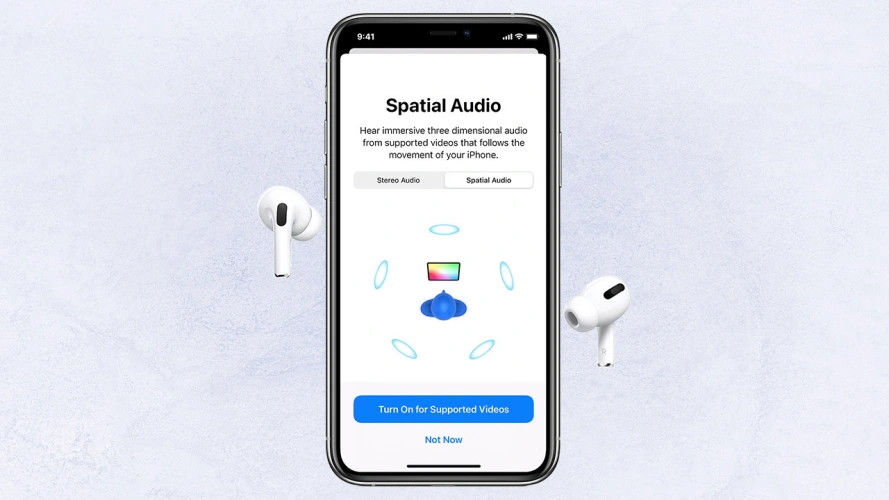

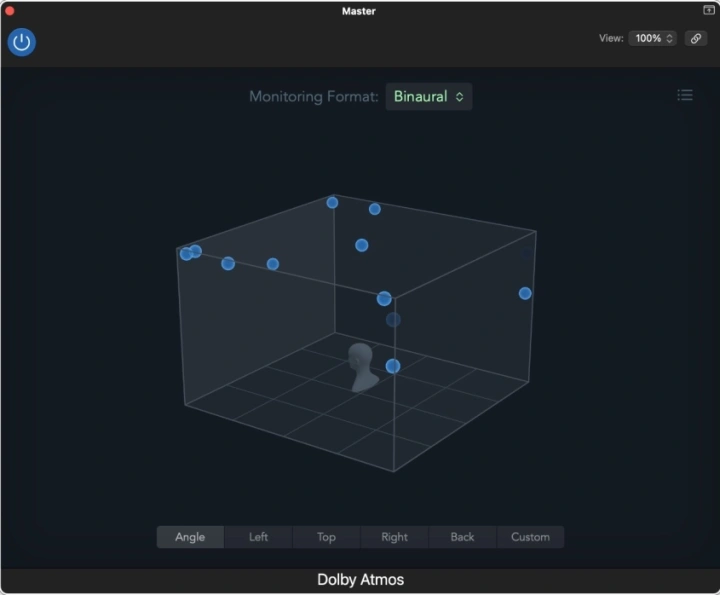
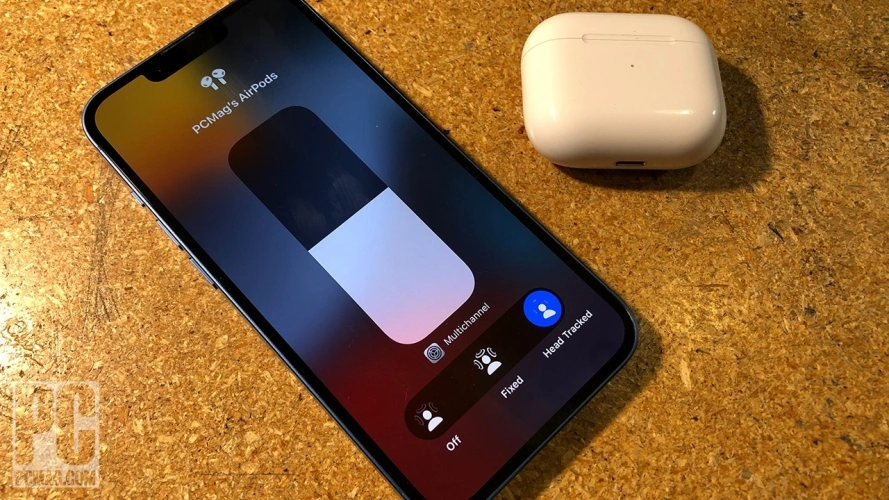

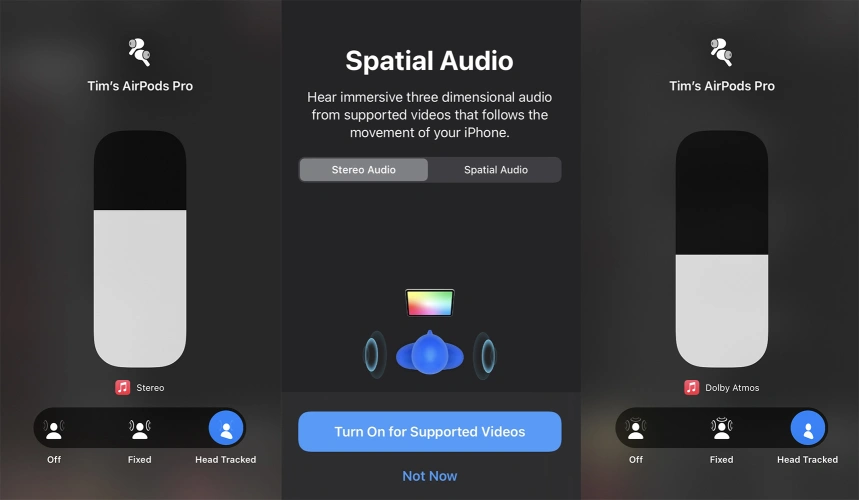

有话要说...